工作环境 : 64bit office 2013
EndNote X7
一般情况下,安装 office 2013 EndNote X7 这两个软件,默认是会自动添加到word中的。如果没有的话,下面的教程就可以帮忙了(我的可以成功,亲试)。
1、首先,安装好 office 2013 EndNote X7 这两个软件。
2、打开office 2013 word ,单击文件 --> 选项 ,这时出现 word 选项。
3、按照下图进行操作,加载项 --> 转到
4、转到com 加载项 ,只是点击 添加 ,在安装文件里找到 Configure Endnote.exe
5、安装的时候,注意勾选
6、接下来就差不多一直next,一直到 finsh。。这是出现Cite while you Write 。成功了!!!











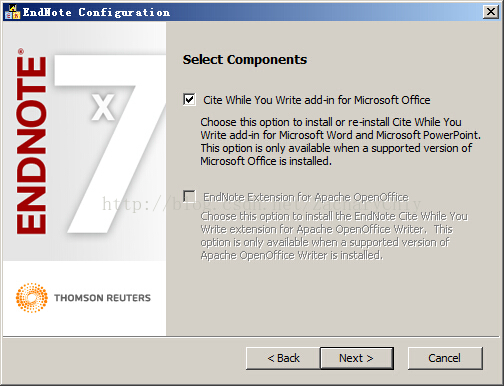














 7350
7350











 被折叠的 条评论
为什么被折叠?
被折叠的 条评论
为什么被折叠?








